Windows10系统之家 - 安全纯净无插件系统之家win10专业版下载安装
时间:2019-02-22 16:43:07 来源:Windows10之家 作者:huahua
windows10系统中怎么Ping端口?正常情况下,win10系统是没法Ping端口的,不过如果启用了Telnrt客户端,则可以实现这一功能,下面小编教你windows10系统中如何用telnet命令Ping端口教程。
在windows10系统中怎么Ping端口?我们可启用Telnrt客户端需要网友进入windows 组件中勾选,另外网友有一个可以专门Ping端口的第三方软件也是可行的。下面小编教你windows10系统中如何用telnet命令Ping端口教程。
Ping端口:
在程序界面下,选择“打开或关闭Windows功能”
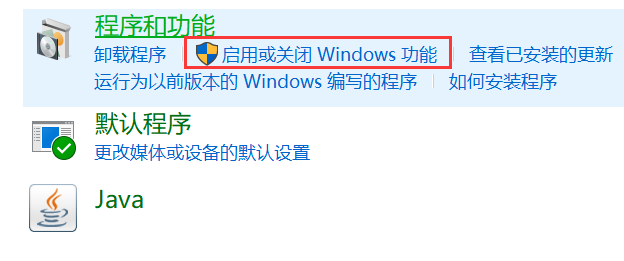
在打开的对话框中,找到“Telnet客户端”并勾选。最后点击“确定”,等待几分钟,系统将会为你开启Telnet客户端服务,如下图所示:
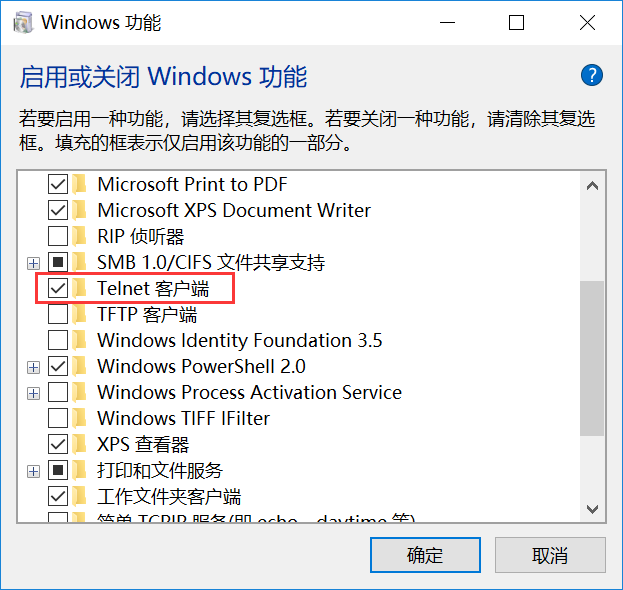
输入Telnet测试端口命令: “Telnet IP 端口 或者 Telnet 域名 端口” 并且回车,#f#

如果端口关闭或者无法连接,则显示不能打开到主机的链接,窗口会提示:连接失败,如下图所示:

端口打开的情况下,链接成功,则进入Telnet页面(全黑的),证明端口可用,如下图所示:
Telnet 还有其他常用的命令:
open :使用 openhostname 可以建立到主机的 Telnet 连接。
close :使用命令 close 命令可以关闭现有的 Telnet 连接。
display :使用 display 命令可以查看 Telnet 客户端的当前设置。
send :使用 send 命令可以向 Telnet 服务器发送命令。支持以下命令:
ao :放弃输出命令。
ayt :“Are you there”命令。
esc :发送当前的转义字符。
ip :中断进程命令。
synch :执行 Telnet 同步操作。
brk :发送信号。
quit :使用 quit 命令可以退出 Telnet 客户端。
以上就是windows10系统中如何用telnet命令Ping端口教程介绍了,有同样需求的用户不妨参照上面的步骤进行操作,希望可以帮助到你。
相关文章
热门教程
热门系统下载
热门资讯





























